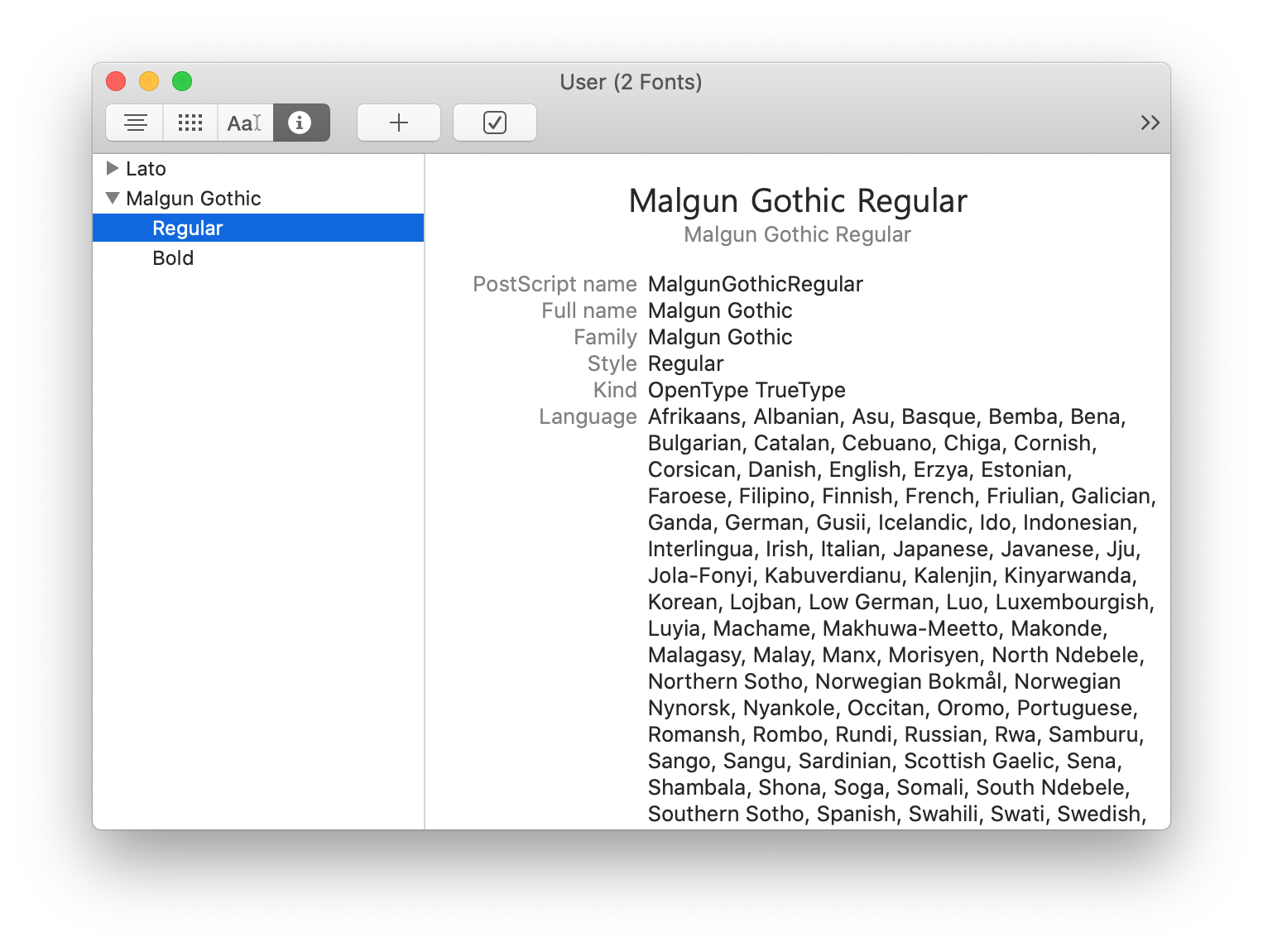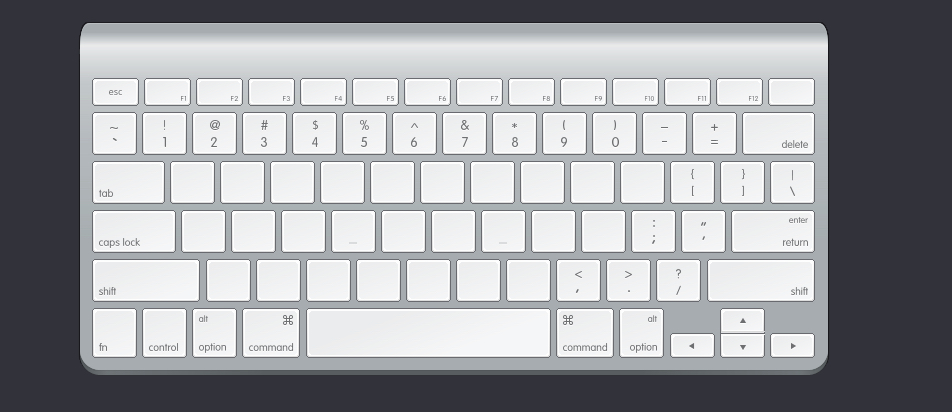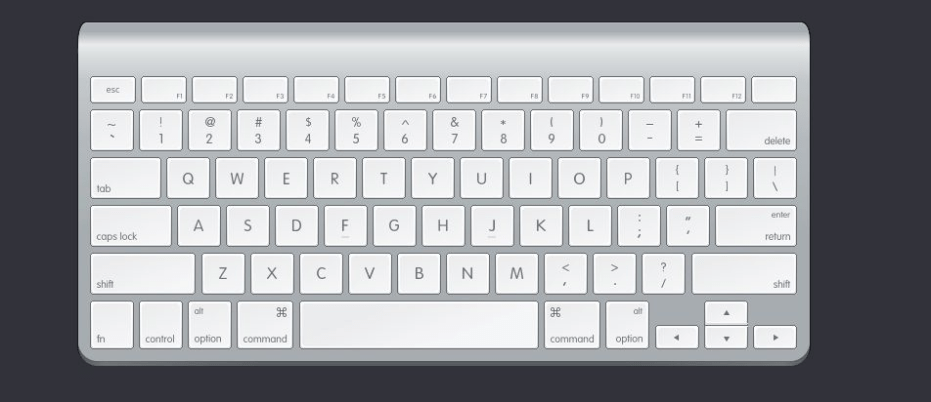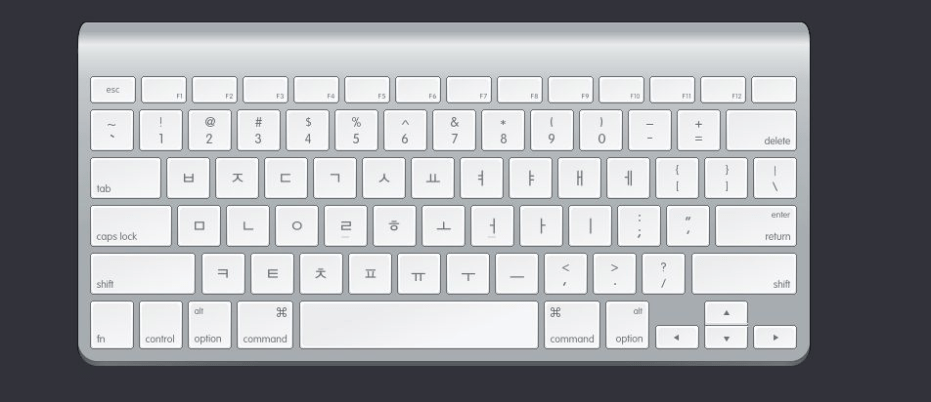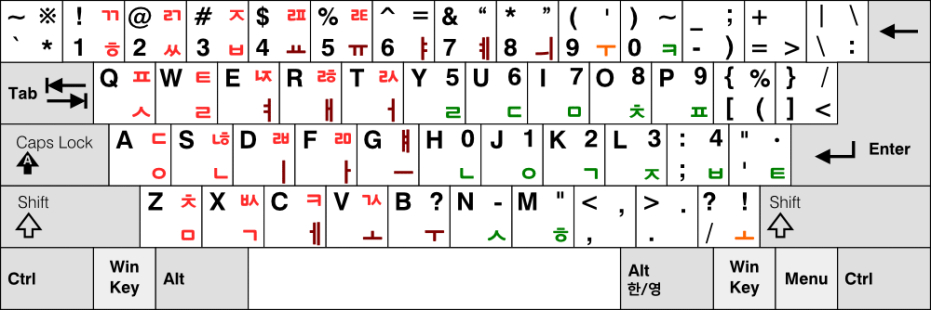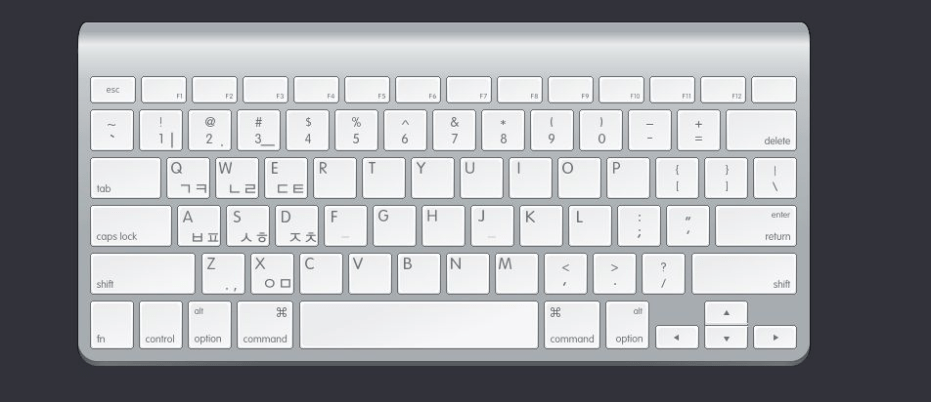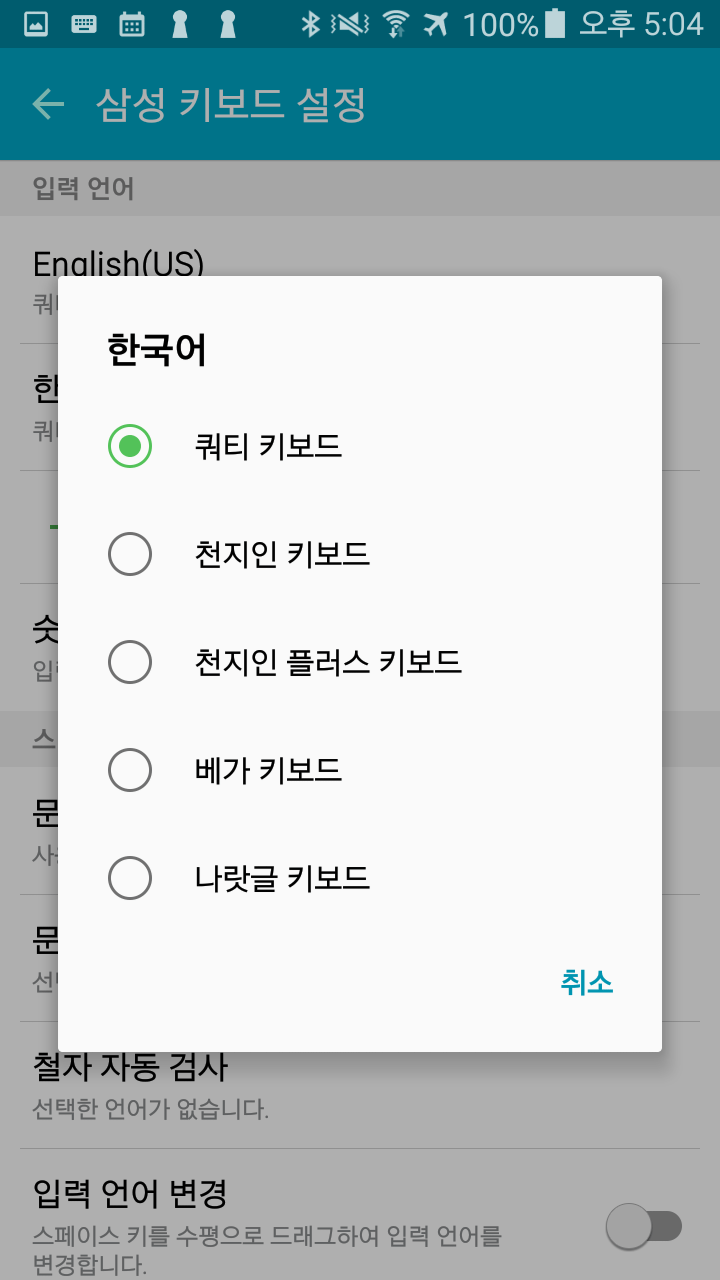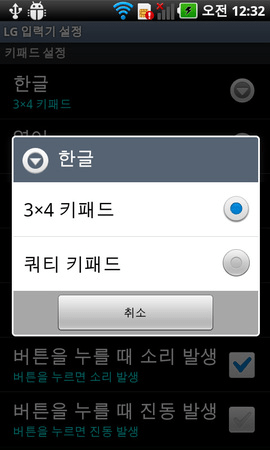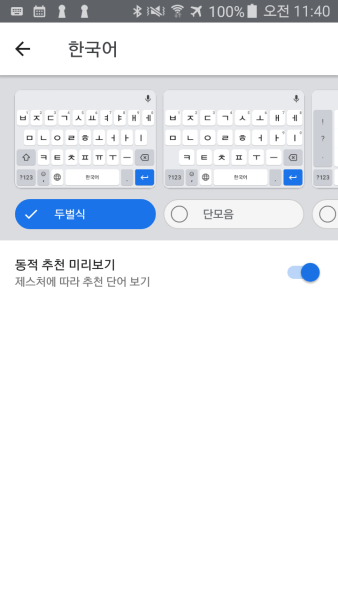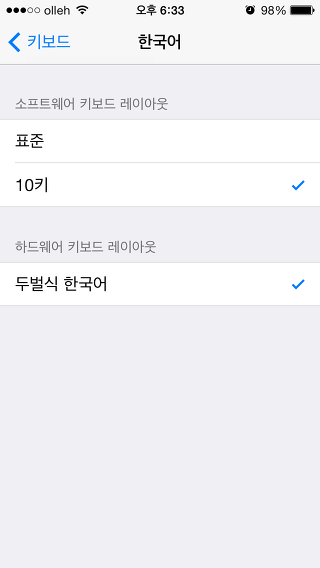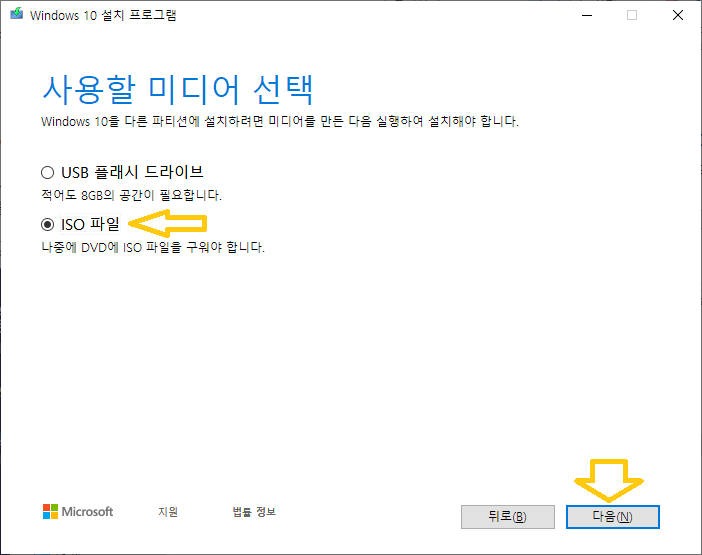EV6 5000km 주행 후기
내·외관 같은 경우는 다른 후기들에서도 많을텐데 내가 하고 싶었던 얘기는 잘 안 했길래 올려본다.
전기차를 산 이유
제동(완전정지) 질감
완전정지하는 순간의 울컥거림을 싫어한다. 그래서 내연차를 탈 때도 완전히 정지하기 직전에 브레이크를 살짝 풀어주는 습관이 있었다.
근데 전기모터는 작동 원리상 브레이크를 밟으면 모터가 작동을 안 하다가 브레이크를 살짝 풀면 가속을 해버린다. 토크도 세서 오히려 더 울컥거린다. 그래서 전기차·하브차는 구매 목록에서 제외했었다. 테슬라가 원페달 드라이빙을 업데이트하기 전까진...
테슬라가 원페달 드라이빙을 구현해내자 현기차에도 i-Pedal 모드가 생겼다. 그건 딱 내가 원하던 제동 질감이었다. 오히려 발 컨트롤을 하지 않아도 딱 원하던 질감이 나와서 더 편했다.
위와 같은 이유로 내연차도 오토홀드를 쓰지 않았다. 전기차는 같은 이유로 구매 목록에서 제외했던건데, 오히려 원 페달 드라이빙 이후로 내연차보다 좋아졌다. 오토홀드를 꺼도 정지 상태에서 홀드도 되고 제동 질감도 좋아졌으니...
집밥
아파트 충전기가 5개가 있는데, 하나는 최근 사용이 4달 전이었다. 공용 집밥은 집밥이 아니라지만 이 정도면 집밥 아닌가?
왜 하필 EV6 였냐?
시트 포지션이 일반적인 SUV와 달랐다. 오히려 세단에 가까운 포지션이었다.
발은 좀 앞으로 뻗는 느낌이 좋고, 시트는 낮은게 좋다. 배터리 때문에 시트를 낮추진 못하지만 차 바닥 기준으론 세단 느낌이 난다 ㅎㅎ.
시야도 최대한 세단 느낌 나게 하려고 잘 맞춘 것 같다.
코나, 니로는 i-Pedal이 안돼서 생각도 안 했다.
아이오닉5는 내 스타일이 아니었다. 디자인도 취향이 아니었을 뿐더러, 같은 플랫폼 기반인데도 시트포지션도 묘하게 SUV에 가까웠다.
가장 치명적인 건 변속기였다. 핸들 뒤에 변속 레버가 있는데, 컬럼식은 아니다... 오히려 다이얼식에 가까운 변속기이다. 그리고 RND 순서가 아니라 DNR 순서인데, UX 측면에선 맞는 말이지만, 기존 사용자 입장에선 완전히 반대인 것이다.
렌트카로 타면서 주차장에서 차 빼다가 전진해야 하는데 후진 할 뻔했다. 아니 후진을 해버렸다. 스토퍼도 없는 수평 주차장에서 뒤에 있는 차 쪽으로 더 주행 하니 동승자들 다 기겁하고 난리였다ㄷㄷㄷ. 적응하면 된다는데 적응 안 해도 되는 차 놔두고 아이오닉5를 선택 할 이유는 없었다.
당시엔 전기차 세단이 테슬라 모델 3밖에 없었다(물론 지금도...), 살까 말까 고민하는 사이에 모델 3 롱레인지가 판매 중단되고 모델 3 스탠다드가 6천만원대로 올랐다.
뭔가 손해보는 느낌(?!)이라 제외..
트림 선택
모델
모델은 EV6 4WD 19인치에 딥 포레스트 그린 색상이다.
에어트림에 드라이브 와이즈 + 메리디안 + 컨비니언스 옵션을 추가했다.
취소차로 11월 초부터 딜러분과 얘기해서 11월 말에 받았다. 한 달 채 안돼서 받았다.
원래는 무채색으로만 생각하고 있었는데 포레스트 그린이 전산에 올라와서 보니깐 이뻤다.
무엇보다 K8부터 있는 색상이라길래 와 이것도 고급차라는건가? 하는 속물적인 생각이 들었다 ㅋㅋㅋㅋㅋㅋㅋㅋ
어스 트림이 취소차가 제일 많이 나온다고 딜러분도 어스 뽑으라고 했었는데,
열선버튼이 터치식으로 바뀌는 것 때문에 300만원 태워서 다운그레이드 하는건 좀 아닌 것 같아서 에어트림 고집했다.
근데 나파가죽 시트를 위해서라도 어스를 뽑을걸 하는 후회가 인다... ㅋ
옵션
드라이브 와이즈는 필수 옵션이다. 안전옵션이라고 생각해서 어떤 일이 있어도 넣어야 하는 옵션이라고 생각한다.
메리디안 오디오는 요즘 기아 세단(K5, K8)들은 앞쪽 스피커를 A필러가 아닌 대시보드쪽에 놓는데, 그런 배치는 소리가 별로 좋지 않았다.
스포티지는 A 필러에 스피커 유닛이 있어서 K5 오디오 깡통 옵션보다 스포티지 깡통 오디오가 훨씬 좋았다.
세단이나 EV6 는 오디오 옵션을 넣어야 A필러에 스피커가 들어간다. A 필러와 대시보드까지 스피커유닛이 있으니 더 좋은 소리가 났다.
컨비니언스는 메리디안 오디오 옵션을 넣으려면 필수였다. 덕분에 하이패스도 잘 쓰고 있다.
그런데 옵션을 좀 보면 세단이 안 팔리는 이유를 알 것 같다.
풍절음을 줄여줄 수 있는 전면 차음유리, 옆에서 오는 햇빛을 차단해주는 슬라이딩 선바이저같은 옵션들은 중형 세단부터 넣어주면서 SUV는 준중형부터 들어간다. 애초에 세단은 많이 팔 생각도 없는 것 같다...
요즘 아른거리는 옵션들
- 2열 열선. 급하게 취소차 뽑느라고 선택권이 별로 없었다.
그래도 1열만 쓸거라 그냥 뽑았다. 2열에 손님 태울 땐 V2L로 전기매트를 가져오든지, 쓸 일 많아지면 12V 매트도 좀 찾아봐야겠다. - 가죽 시트 : 사실 인조가죽도 나쁘진 않다. 근데 이왕이면.... 차를 오래 쓰려고 하는데 내구성도 안좋다는 후기도 많다.
- 오토 파워윈도우 : 에어 트림에는 오토 파워윈도우가 운전석에만 있다. 근데 창문을 열 땐 조수석까지 여는데 그럴 때마다 아쉬웠다.
연비
총 5000km를 주행했는데, 트립은 40km쯤 주행 후에 초기화를 한 것 같다.
트립 구간 누적 주행거리는 4961km 연비 5.5km/kWh, 주행시간은 173시간이다. (평속 28km/h)
차 뽑은 날부터 오늘까지 계속 겨울이었던거 고려하면 여름 지나고 나면 평균연비 6.0km/kWh나 그 후반까지 노려볼 수 있을 것 같다.
출퇴근용으로 사용했고, 한 번 강릉 갔다 왔다.
서울 대폭설 온 날에 강릉은 맑다는 예보를 보고 갑자기 친구랑 연락해서 3시간만에 숙소 예약 잡고 강릉 다녀왔다...
전기차는 공인 고속연비가 엄청 떨어지던데 실제로도 고속도로 다니니 연비가 많이 떨어졌다... 여행 중 연비가 4.8km/kWh인가 나왔던 것 같다.
완충하면 계기판에 주행 가능 거리 550km 정도 나온다.
회생제동
나는 회생제동 레벨 3 아니면 i-Pedal로 다닌다.
회생제동 레벨은 높게 쓰는 편이다. 시내주행만 하는 것도 있지만 회생제동 레벨을 낮추면 회생제동을 가속페달로 조절하는게 어려워서 차라리 높게 두고 페달로 제동량을 조절한다.
그래서 집에서 내부순환로 입구까지는 i-Pedal, 내부순환로 진입 후부터는 회생제동 레벨 3으로 다닌다. i-Pedal에선 상시사륜이기 때문에 연비에 손해를 보는 것 같다.(실측 근거는 없음) 답력 차이도 있어서 고속에선 회생제동 레벨 3으로 다닌다.
내연차 탈 때부터 발 조절하는게 싫어서 오르막길에서 킥다운보다는 기어시프트를 이용하곤 했기 때문에 회생제동 레벨을 바꾸면 악셀 답력이 바뀌는건 정말 편한 것 같다.
울컥거림...
아마 전기차 회생제동에서 가장 큰 이슈는 울컥거림이 아닐까 싶다. 그리고 이 얘기를 하고 싶어서 위에 장황한 글들을 썼다..
난는 차를 사자마자 에코모드로 사용해서 별 문제를 못 느꼈는데, 얼마 전부터는 악셀 답력 때문에 노멀 모드로 다니니까 울컥거림이 느껴졌다.
브레이크 울컥거림도 싫어하는 사람이 에코모드에서는 회생제동 울컥거림을 못 느끼는 정도이니 다른 사람들도 울컥거림을 덜 느낄 것 같다.
현기차 쓰시는 분들 울컥거림이 느껴지신다면 에코모드 사용해보길...
그리고 제동으로 바뀌는 시점에서 좀만 더 발컨을 연마 한다면 울컥거리는 건 없을거라 생각한다.
예전에 아이오닉5 렌트카로도 친구 4명이랑 강원도 여행 갔었고, EV6 사서도 친구 3명과 강원도 여행 갔었는데 울컥거리거나 멀미한다는 사람은 없었다.
'끄적끄적' 카테고리의 다른 글
| 블로그에 다크모드가 적용되었습니다! (3) | 2019.09.25 |
|---|---|
| Tistory에 Flash Player 없이 사진 업로드하기 (1) | 2018.12.16 |
| 티스토리 초대장 나눠드립니다~ (40) | 2016.12.28 |
| 래안텍 32C144 사용기 (1) | 2016.10.07 |